笔记本windows10系统重装
- 分类:Win10 教程 回答于: 2022年12月11日 09:15:28
有很多朋友感觉自己的电脑系统出现了问题,也有的朋友想将windows10系统装进自己的电脑,但重装系统对于很多人来说是一件特别复杂和高难度的事情,其实不然,看了今天小编为大家分享的教程后,就能轻松掌握。
工具/原料:
系统版本:windows10
品牌型号:华硕N51X87Vf-SL
软件版本:咔咔装机软件
方法/步骤:
1、下载并打开咔咔装机软件
windows10系统重装前,我们打开下载好的咔咔装机软件,等待软件启动完成后点击【在线重装】选项。
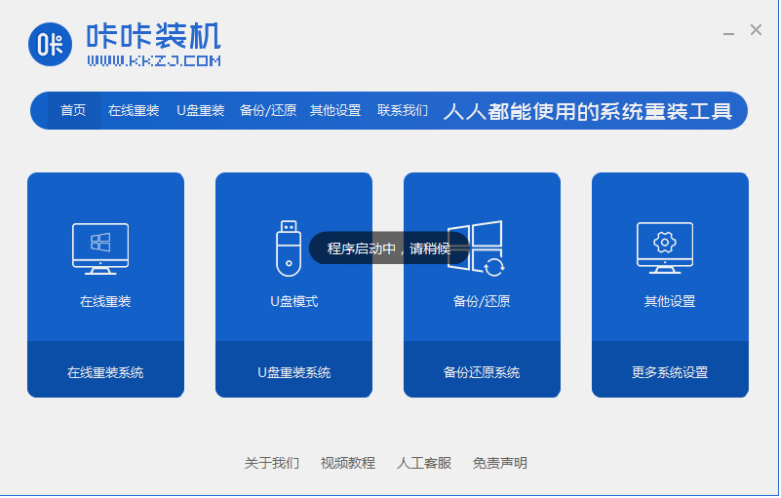
2、系统环境检测完成后选择系统类型
这时软件在进行环境检测,检测成功后,咔咔装机自动推荐适合电脑的win10系统,选择后点击【安装此系统】。
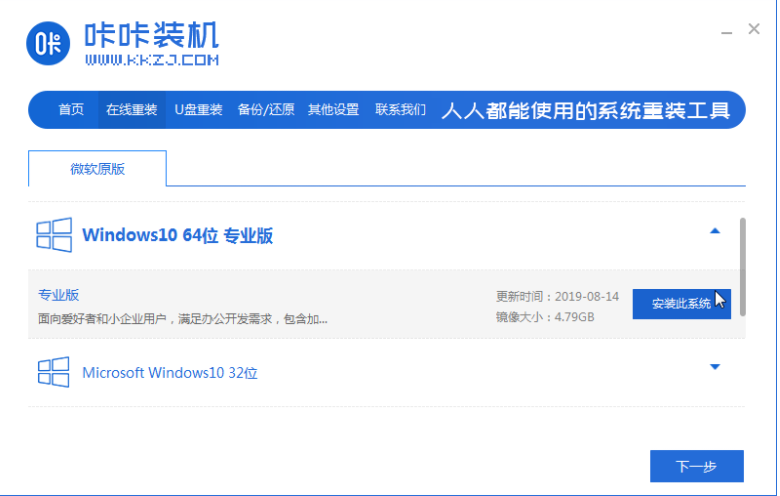
3、选择待安装的应用程序
接着可以看到软件推荐的win10系统常用的软件,勾选完成后点击【下一步】。
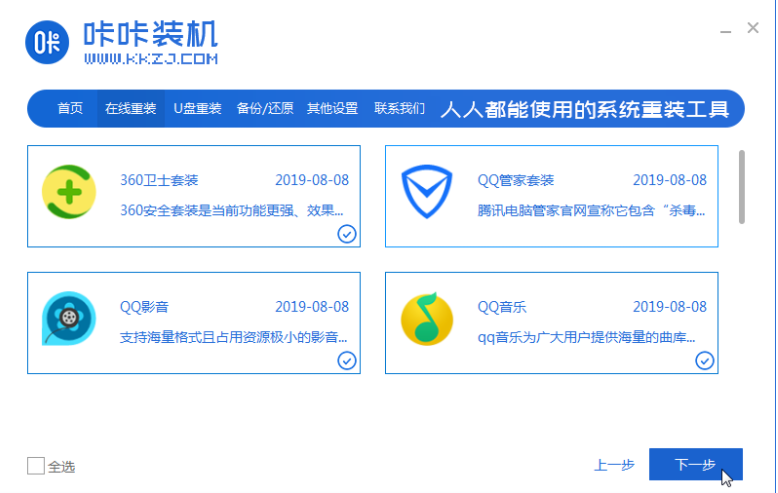
4、下载系统镜像
接着工具软件开始自动下载系统镜像以及驱动设备,等待下载完成即可。
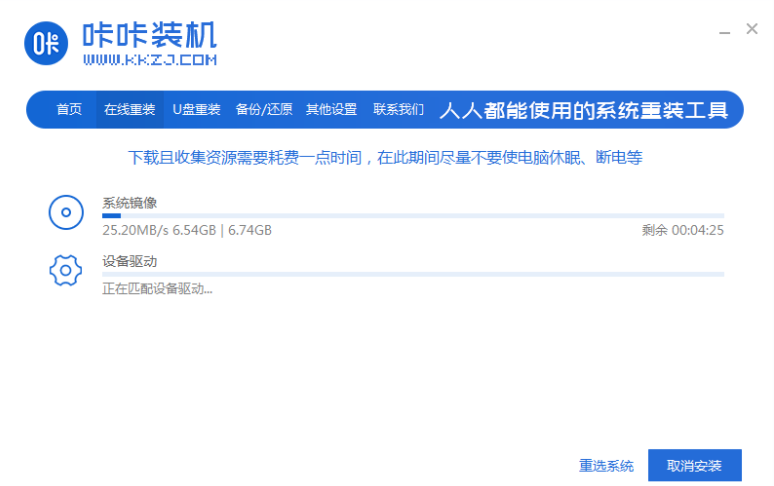
5、环境部署完毕重启电脑
最后咔咔装机系统部署完成后,10秒自动重启电脑开始安装win10系统。
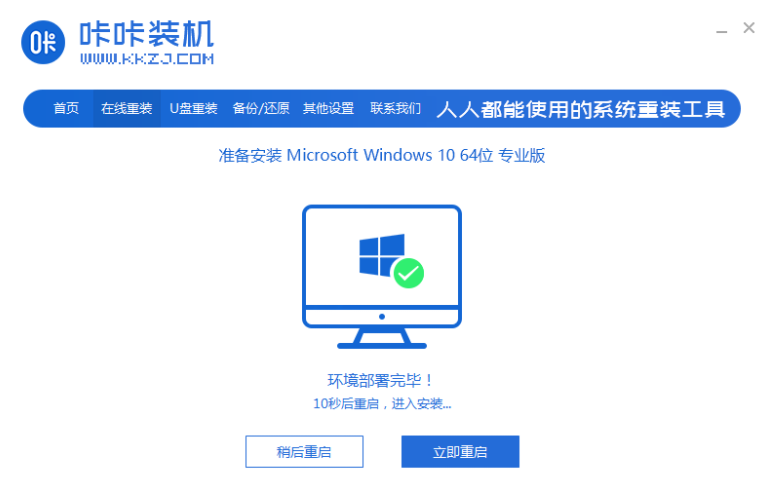
6、重启电脑安装完成
重启安装成功后,进入win10系统界面,代表我们win10系统一键安装成功。
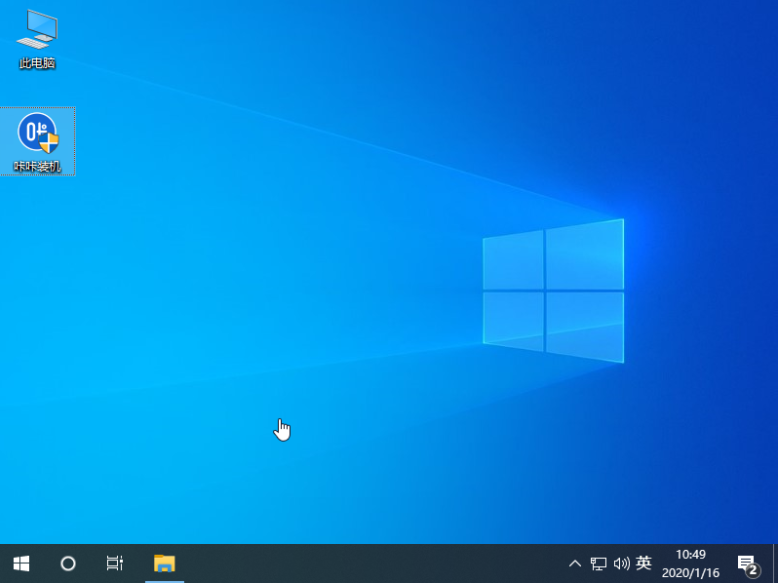
总结:以上就是小编分享给大家的利用咔咔装机软件帮助自己完成windows10系统的方法,有需要的朋友不妨一学。
 有用
26
有用
26


 小白系统
小白系统


 1000
1000 1000
1000 1000
1000 1000
1000 1000
1000 1000
1000 1000
1000 1000
1000 1000
1000 1000
1000猜您喜欢
- win10升级win11不满足条件怎么办..2022/07/04
- 小编教你win10系统安装方法2018/11/21
- 机械革命电脑一键重装win10系统教程..2019/11/18
- 电脑系统安装教程,小编教你电脑怎么..2018/03/14
- 解答魔法猪一键重装win10系统..2019/01/16
- windows10重装系统教程2023/02/04
相关推荐
- 一键电脑重装系统教程win102022/11/15
- 教你怎么用小白重装系统win10win11等..2021/08/26
- 重装win10系统后找不到硬盘怎么办..2020/10/26
- win10密钥分享操作教程2017/11/04
- win10系统重装下载步骤图解2023/04/30
- 粘滞键,小编教你win10关闭粘滞键的方..2018/10/09

















